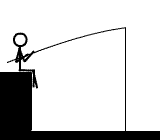Wednesday, October 31, 2012

Langit
yang biru dan cerah merupakan idaman setiap penggemar fotografi, karena
birunya langit akan menambah keindahan dan kedalaman foto. Namun langit
yang biru seperti ini makin susah saja didapat, apalagi jika anda
memotret obyek di kota – kota besar, abu-abu dan pucat adalah warna
langit sehari-hari.
Untunglah dengan Photoshop
kita bisa membuat langit lebih biru (lihat contoh diatas). Kita akan
memanfaatkan tool bernama Graduated Filter yang tersedia dalam Adobe
Camera Raw (otomatis di install bersamaan dengan anda menginstall
Photoshop). Tool ini diciptakan untuk meniru cara kerja Filter Gradasi
yang biasanya dipasang didepan lensa anda.
Berikut langkah-langkahnya:
- Buka foto anda di Adobe Camera Raw.
Jika anda memiliki foto dengan format raw anda bisa langsung membukanya
di Adobe Camera Raw, jika anda memiliki foto dengan format JPG/JPEG
atau TIFF ikuti langkah ini untuk membuka file tersebut di Camera Raw

- Aktifkan tool Graduated Filter, tekan tombol G di keyboard anda begitu foto sudah terbuka di Adobe Camera Raw, untuk mengaktifkan Graduated Filter tool
- Tekan dan tahan tombol Shift,
sambil anda klik di ujung atas foto lalu tarik mouse anda ke bawah
(tergantung ketinggian langit), untuk foto ini saya tarik sampai dibawah
lambang Garuda.

- Atur parameter di sebelah kanan. Mainkan parameter-parameter disebelah kanan sampai anda mendapat warna langit yang sesuai selera.
- Catatan:
Grid gradien: pin hijau adalah ujung atas dan pin merah adalah ujung
bawah. Exsposure: makin rendah maka makin gelap; saturation: makin besar
akan makin kuat warnanya; color: untuk warna langit pilih warna biru
tua di color picker.
- Jadi, warna langit di foto anda akan lebih menarik. Sekedar tambahan: anda juga bisa menggunakan trik ini untuk membuat gradien lainnya, bukan hanya warna langit.
diambil dari : http://belajarfotografi.com/membuat-langit-lebih-biru-dengan-photoshop-graduated-filter/
Posted in :
Fotografi,
Hobby
Foto HDR (High Dynamic Range) adalah foto yang diperoleh dengan
mengkombinasikan beberapa foto dengan tone yang bervariasi sehingga
menghasilkan satu foto yang meiliki rentang tonal melebihi kemampuan
asli kamera. Sebelum bisa diolah, kita harus membuat beberapa foto
mentah yang memiliki eksposur yang berbeda, jumlah foto yang diperlukan
adalah antara tiga sampai lima buah. Berikut adalah langkah praktisnya:
1. Karena kita akan mengggabungkan beberapa foto sekaligus, gunakan tripod supaya hasilnya tajam dan tidak berbayang
2.
Set kamera di mode aperture priority (A atau Av), dengan mode ini kita
memilih aperture dan kamera-lah yang menentukan shutter speed
3.
Set fokus pada posisi manual focusing. Cobalah beberapa jepret untuk
menentukan fokus di mode autofocus, setelah kita tentukan fokusnya,
gantilah focusing ke mode manual
4. Set
automatic bracketing pada kamera untuk menghasilkan 3, 5 atau 7 buah
foto dengan shutter speed bervariasi (Nikon & canon, untuk kamera
lain silahkan lihat manual):
Nikon SLR:
- Pencet tombol Fn (posisinya di muka bagian bawah)
- Putar command dial belakang kamera sampai kita melihat tanda bracketing di LCD atas
- Pilih lima bracketing (atau 3, 5, 7 atau sesuai selera)
- Ganti posisi release mode pada continous high speed
Canon SLR:
- Pencet dan tahan tombol Mode dan AF.Drive untuk mengaktifkan bracketing
- Set 5 di menu Custom Functions (atau 3, 5 atau 7, sesuai selera)
- Set kamera di mode burst
5. Mulailah mengambil eksposur
Catatan:
pilihan berapa foto yang dipakai sebenarnya tergantung kebutuhan kita.
Tiga foto akan membuat proses di photoshop jauh lebih cepat dibandingkan
5, namun kalau kita memiliki 5 buah maka foto akhir yang dihasilkan
akan memiliki tonal yang lebih halus.
diambil dari : http://belajarfotografi.com/6-langkah-mudah-menyiapkan-foto-hdr/
Posted in :
Fotografi,
Hobby
Setelah membaca tips mengambil foto mentah HDR,
sekarang saatnya anda mulai mengolah foto-foto tersebut menjadi foto
HDR “matang” dengan menggunakan Photoshop (Selain Photoshop, anda juga
bisa menggunakan Photomatix Pro untuk mengolah HDR, baca cara menggunakan Photomaticx Pro disini). Inilah langkah-langkahnya:
1. Buka aplikasi photoshop. Klik: File > Automate > Merge to HDR > Klik Browse
2. Pilih file yang sudah disiapkan (Ctrl + klik : Win; Command + Klik : Mac), centang pada opsi Attempt to Automatically Align Source Images, lalu klik OK
 3. Anda akan dibawa ke kotak dialog menu HDR, saat ini hasil kombinasi belum akan memuaskan
3. Anda akan dibawa ke kotak dialog menu HDR, saat ini hasil kombinasi belum akan memuaskan
 4.
Dikotak dialog HDR, hanya ada satu setting yang perlu dilakukan yaitu
setting white point pada histogram dipojok kanan atas. Jika dirasa
perlu, geserlah slider di bawah histogram tersebut sampai anda puas
dengan tampilan foto kemudian klik OK
4.
Dikotak dialog HDR, hanya ada satu setting yang perlu dilakukan yaitu
setting white point pada histogram dipojok kanan atas. Jika dirasa
perlu, geserlah slider di bawah histogram tersebut sampai anda puas
dengan tampilan foto kemudian klik OK
5. Kita
akan dibawa ke menu utama photoshop, dan gambar kelihatan makin jelek.
Jangan khawatir, itu karena foto berada dalam mode 32 bit yang berada
diluar kemampuan monitor kita, kita akan mengubahnya
6. Klik Image
> Mode > pilih 8-bit/channels atau 16-bit/channels (jika komputer
anda cukup lambat, saya sarankan pilih 8-bit)
7. Akan muncul kotak dialog lagi:

8. Dikotak pilih setting berikut:
- Method: Local Adaptation
- Klik lambang kecil disebelah kiri tulisan Toning Curve and Histogram
- Akan muncul kurva yang akan kita mainkan:
- Klik pojok kanan atas pada histogram, lalu geserlah ke kiri sampai mendekati ujung kanan histogram
- Klik pojok kiri bawah histogram, lalu geserlah ke kanan sampai mendekati ujung kiri histogram
- Set Radius pada 2 px, settingnya menjadi seperti dibawah:

9. Simpan foto dengan Ctrl – S (win) atau Command – S (Mac) atau klik File > Save As
10. Saat kotak dialog Save As muncul, beri nama kemudian ubah format file dari PSD ke TIFF lalu klik OK
Kita akan melakukan pengolahan lanjut untuk memperbaiki hasil foto secara keseluruhan:
11. Kembali lagi ke menu utama Photoshop: Klik File > Open As
12.
Saat kotak dialog muncul, pilih file yang baru saja disimpan. Kita akan
mengolah file tersebut di Adobe Camera Raw, oleh karena itu kita harus
melakukan langkah tambahan, caranya klik pada pop-up menu Open AS
dibawah File Name kemudian pilih Camera Raw (lihat gambar di bawah)

13.
Anda akan dibawa ke Adobe Camera Raw. Lakukan beberapa langkah tambahan
untuk memperbaiki foto terutama warna dan kontras atau sesuai selera
anda:

- Temperature
pada dasarnya adalah setelan white balance, lakukan tweaking temperatur
sesuai selera (misal agar langit tampak lebih biru beri nilai –4,
temperatur kecil: biru dan temperatur besar: kuning)
- Recovery berguna untuk memperbaiki highlight (bagian terang) yang berlebihan supaya detailnya muncul kembali
- Saya sarankan nilai brightness dan contrast tidak perlu diubah
- Naikkan clarity untuk memperbaiki detail
- Vibrance untuk meningkatkan kontras warna
14. Setelah selesai melakukan tweaking melalui Camera Raw klik tombol Open Image di bawah
15.
Hasil akhir akan dibuka di menu utama photoshop, dan selanjutnya bisa
dilakukan sharpening ( Filter > Sharpen > Unsharp Mask ; amount:
120%, 1.0 untuk radius, Treshold 3) lalu klik OK
16. Atau bila
anda tidak menginginkan sharpening, file bisa langsung disimpan sesuai
ekstensi yang dikehendaki (JPG, TIFF atau PSD) tanpa langkah (15)
diatas.. Berikut adalah contoh foto sebelum (mean exposure) dan sesudah
diolah

Semoga berguna.
diambil dari : http://belajarfotografi.com/panduan-mengolah-foto-hdr-di-photoshop-cs4/
Posted in :
Fotografi,
Hobby
Menghasilkan foto yang tajam setajam silet adalah keinginan banyak
pecinta fotografi, dan beragam fitur kamera serta aksesoris tambahan
sudah diciptakan untuk membantu kita menghasilkan foto yang tajam ini.
Dari tripod, stabiliser (lensa ataupun kamera) sampai dengan software
editor foto yang dilengkapi tool untuk mempertajam hasil akhir foto.
Artikel ini akan merangkum beberapa tips agar foto anda lebih tajam, silahkan:
Cara memegang kamera
Cara memegang kamera sangat berpengaruh pada stabilitas kamera (baca: ketajaman foto), bacalah
bagaimana cara memegang kamera yang baik.
Cara memencet Tombol Shutter
Cara Memencet tombol shutter di kamera anda juga sangat berpengaruh,
baca cara memencet tombol shutter disini.
Shutter Speed.
Jika
anda mempercepat shutter speed, maka foto anda akan semakin tajam.
Ingat aturan baku agar foto tajam saat anda memotret handheld : ”
gunakan shutter speed yang lebih cepat dibanding panjang fokal lensa
anda”. Begini penjabarannya:
- Jika panjang lensa anda 50mm, potretlah dengan shutter speed 1/60 detik atau lebih cepat
- Jika panjang lensa anda 100mm, gunakan shutter speed 1/125 detik atau lebih cepat
- Jika panjang lensa anda 200mm, gunakan shutter speed 1/250 detik atau lebih cepat
Aperture
Aperture
berpengaruh pada depth of field (daerah fokus dalam foto anda).
Mengurangi aperture (memperbesar angkanya, misal anda memilih f/22) akan
menambah depth of field, artinya area tajam dalam foto akan semakin
besar meliputi obyek yang dekat maupun jauh, sehingga ketajaman foto
secara keseluruhan justru berkurang.
Maka lakukan sebaliknya, pilih
aperture yang besar (angkanya kecil, misal f/4), maka anda akan
memusatkan area tajam hanya didekat fokus. Memilih aperture yang besar
memungkinkan anda mendapatkan shutter speed yang lebih cepat.
ISO
Menambah
ISO akan mempercepat shutter speed serta memungkinkan anda memilih
aperture yang lebih besar. Jika anda memotret di dalam ruangan,
perbesar-lah ISO, tapi jangan berlebihan (misal: pilih ISO 600 untuk
memotret didalam rumah). memilih ISO yang terlalu tinggi (diatas 800),
bisa menyebabkan noise (bintik hitam kecil) dalam foto mulai terlihat.
Fokus
Jangan
hanya percaya dengan autofokus kamera, periksalah secara cermat
menggunakan mata dimata titik fokus anda berada. Ketika memotret wajah
dalam jarak dekat, pastikan fokusnya jatuh diarea mata. Ketika memotret
obyek, pastikan fokusnya memang ada dimana anda ingin area tersebut
paling tajam. Autofokus kamera bisa saja salah dan justru menjatuhkan
fokus disamping obyek yang anda inginkan.
Lensa
Jika anda
kebetulan memiliki kamera SLR, pilihlah lensa terbaik yang bisa anda
beli. Lensa yang berkualitas baik bisa secara drastis meningkatkan
ketajaman foto anda. Lensa KIT yang biasanya ditawarkan dijual sebagai
paket komplit bersama kamera biasanya kualitas-nya payah. Saran saya,
jika anda baru akan membeli kamera SLR, belilah secara terpisah antara
kamera (body only) dan lensa. Jangan membeli paket KIT. Lensa dengan
kualitas bagus biasanya ditandai dengan aperture yang besar (misal
f/2.8).
Sweet Spot Lensa
Lensa
memiliki sweet spot-nya masing-masing. Sweet spot adalah aperture
tertentu dimana lensa akan menghasilkan foto yang paling tajam. Sweet
spot lensa biasanya berada dua stop diatas batas maksimal kemampuan
aperture lensa. Misal, untuk lensa f/2.8 maka sweet spot-nya ada di
f/5.6. Maka gunakan aperture f/5.6 jika anda memotret dengan lensa itu,
foto anda akan tajam setajam silet. Kalau anda penasaran cara mengetahui
sweet spot lensa anda, baca
artikel singkat mengenai tes sweet spot lensa disini.
Tripod
Tripod
memang tidak praktis dan merepotkan, namun jika anda “sudi” membawanya,
anda akan memperoleh foto yang lebih tajam. Terutama jika anda ingin
menghasilkan foto HDR atau panorama, relakanlah membawa tripod.
diambil dari : http://belajarfotografi.com/tips-agar-foto-lebih-tajam/
Posted in :
Fotografi,
Hobby
Selain filter Unsharp Mask, di Photoshop juga
masih terdapat cara lain untuk menajamkan foto, salah satunya adalah
High Pass. Cara kerjanya cukup sederhana yakni sebagai berikut:
Langkah 1: Buka Sebuah File
Buka
sebuah file yang akan ditajamkan. Harus dipahami bahwa Photoshop maupun
program foto editor lainnya hanya menajamkan (baca: memaksimalkan
ketajaman) foto yang 'kurang tajam', bukan foto yang sama sekali tidak
tajam.
Langkah 2: Duplikasi Layer
Duplikasi
layer dengan mengakses menu Layer > Duplicate Layer. Ketika muncul
kotak konfirmasi Duplicate Layer, klik OK untuk menyetujuinya.
Langkah 3: Mengubah Mode Blending
Akses
menu Layer > Layer Style. Ketika muncul kotak dialog Layer Style,
klik kotak Blend Mode, lalu ubah Normal menjadi Overlay. Klik OK untuk
mengakhiri langkah ini.
Langkah 4: Menjalankan Filter High Pass
Akses
menu Filter > Other > High Pass. Ketika muncul kotak dialog High
Pass, drag slider Radius sambil memperhatikan peningkatan ketajaman,
bila sudah sesuai dengan yang diinginkan, klik OK untuk mengakhiri
langkah ini.
Langkah 5: Selesai
Sebelum menyimpan file ini, padatkan layer dengan mengakses menu Layer > Flatten Image. Nah, sekarang Anda dapat menyimpannya kembali.
diambil dari : http://inet.detik.com/read/2012/07/19/162231/1969757/1279/menajamkan-foto-dengan-filter-high-pass?id771108bcj
Posted in :
Fotografi,
Hobby
Monday, September 24, 2012
Kemarin malam saat baru sampai rumah, setelah sekian hari libur dari rumah mertua, maksud hati ingin langsung bikin Indomie,... loh koq kompor gas nga mau nyala sama sekali...???
lihat jarum regulator gas masih full, percik api juga masih bagus tapi koq masih belum nyala juga...
Coba cek selang juga kayanya masih bagus tidak ada yang bocor,..???
Setelah sekian lama akhirnya tanya mbah google, he3... katanya kemungkinan dari gas yang membeku didalam selang, harus di ketrok ketrok dulu untuk mencairkan gas beku tersebut...
so biar agak aman selang langsung ku lepas dari kompor dan ku ketrok ketrok di luar pake palu...
setelah dirasa semua bagian sudah diketrok, selang kupasang kembali and... jesss... langsung nyala kembali, jadi deh Indomie telor rebusnya... he3, ...
cuma hati-hati ya, ketoknya jangan keras-keras cukup pelan saja biar struktur selangnya tidak sampai rusak..
terima kasih mbah google and penulis siapa ya aq lupa, he3...
Semoga pengalaman ini juga bisa berguna untuk yang lain, he3...
Posted in :
Pengetahuan

BUDIDAYA KAPULAGA
oleh: Risa Nurul Falah
Perhatian pemerintah dalam usaha menggali devisa yang bersumber dari sektor pertanian melalui sub sektor perkebunan cukup besar. Dari berbagai komoditi perkebunan yang ada sekarang, satu diantaranya adalah tanaman kapulaga. Di Propinsi Bengkulu tanaman ini sebenarnya telah lama dikenal masyarakat tetapi belum dibudidayakan dengan sungguh-sungguh.
Tanaman kapulaga dari tahun ketahun semakin berkembang sebagai bahan baku diusahakan secara monokultur atau sebagai tanaman sela diantara tan. Perkebunan lainnya seperti karet, kelapa sawit atau tan. Buah-buahan seperti durian, mangga dan lain-lain. Sehingga lahan untuk pengembangannya cukup tersedia. Ditinjau dari segi agronomis (tanah dan iklim) Propinsi Bengkulu mempunyai jenis tanah yang bervariasi dari jenis tanah Alluvial, andosol, podsolik merah kuning dan mediteran dg ketinggian 0-1.000 meter lebih di atas permukaan laut. Curah hujan cukup tinggi rata-rata 3.000 – 4.000 mm/tahun dengan suhu udara 20-340 C. obat-obatan, makanan dan komestika, sehingga termasuk komoditi ekspor yang penting. Peluang pengembangannya sebagai komoditi ekspor dari Propinsi Bengkulu cukup besar, mengingat daerah Bengkulu merupakan daerah yang potensial untuk pengembangan tanaman perkebunan rakyat maupun perkebunan besar. Sedangkan tanaman kapulaga dapat diusahakan secara monokultur atau sebagai tanaman sela diantara tan. Perkebunan lainnya seperti karet, kelapa sawit atau tan. Buah-buahan seperti durian, mangga dan lain-lain. Sehingga lahan untuk pengembangannya cukup tersedia. Ditinjau dari segi agronomis (tanah dan iklim) Propinsi Bengkulu mempunyai jenis tanah yang bervariasi dari jenis tanah Alluvial, andosol, podsolik merah kuning dan mediteran dg ketinggian 0-1.000 meter lebih di atas permukaan laut. Curah hujan cukup tinggi rata-rata 3.000 – 4.000 mm/tahun dengan suhu udara 20-340 C.
MORPOLOGI DAN SYARAT TUMBUH KAPULAGA.
Tanaman kapulaga di Indonesia terdiri dari dua jenis yaitu jenis local (Amomum cardomomum) dan kapulaga sabrang (Elettaria cardomomum) yang merupakan introduksir dari India.
Kadar minyak atssiri kapulaga local lebih kurang 2,4 persen yang terdiri dari berneol dan kamfer. Sedangkan kadar minyak atsiri kapulaga sabrang 4 – 9 persen yang mengandung terpen, terpineol dan sineol.
Morpologi

berdaun tunggal, duduk atau bertangkai pendek dan letak daun pada batang tersebar berhadapan.
bentuk daun lunset, panjang 20 – 55 cm, lebar 2,5 – 11 cm. kapulaga sabrang daunnya relative panjang dan warnanya lebih muda dabandingkan jenis local.
tepi daun rata, pangkal daun meruncing dan ujung dau runcing, pertualangan daun menyirip.
Batang
berbatang semu, terbungkus oleh pelepah daun yang berwarna hijau.
berbentuk bulat, tumbuh tegak, tinggi sekitar 1-3 meter. Batang tumbuh dari rhizome (rimpang) yang berada di bawah permukaan tanah.
satu rumpun dapat mencapai 30-50 batang dan warna rimpang ada yang merah kehitaman dan ada yang putih atau putih kehijauan tergantung jenisnya.
Bunga
Kapulaga local bunganya tersusun rapat berbentuk bulir kerucut, tangkai bunga berbuku rapat, mempunyai pelindung tersusun seperti sisik dan bunga yang diujung biasanya tidak menjadi buah.
bunga kapulaga sabrang berwarna putih bergaris coklat, daun pelindung berwarna kusam, terdapat pada setiap ruang tangkai buah.
Buah
buah kapulaga local tersusun rapat burupa tandan yang terdiri 5-18 buah setiap tandan.
bentuk buah bulat, beruang tiga, setiap buah terdapat 14-16 biji dan ukuran buah, warna kulit buah berbeda menurut jenisnya.
kapulaga merah kulit buah berwarna putih kemerahaan, sedangkan kapulaga putih buahnya berbulu halus.
kapulaga sabrang buahnya duduk, menyebar pada percabangan malai dan tangkai panjang.
bentuk buah bulat panjang sampai agak lonjong, warna kulit buah haijau atau hijau muda.

Syarat Tumbuh
Tanah
jenis tanah yang baik untuk pertumbuhan kapulaga local atau sabrang adalah latosol, andosol, alluvial, podsolik merah kuning dan mediteran.
bertekstur lempung berliat atau lempung berpasir. Pada tanah bertekstur liat pertumbuhan kapulaga tidak mengecewakan asal diadakan pengolahan tanah terlebih dahulu.
tidak menyukai air yang tergenang, bahan organic tanah harus tinggi dan berdrainase baik dg derajat kemasaman atau pH 5,6-6,8.
kapulaga dapat tumbuh pada ketinggian 200-1000 m dari permukaan laut dan optimalnya 300-500 m dari permukaan laut.
Iklim
tumbuh baik pada daerah – daerah yang bertipe iklim A, B, dan C (sistim schidt dan ferguson).
Curah hujan optimal 2.500-4.000 mm per tahun. Curah hujan yang terlalu tinggi berpengaruh buruk sehingga tangkai bunganya pendek dan bunga banyak yang busuk.
Musim kemarau yang panjang mengakibatkan pembentukan anakan sedikit, sehingga bunga yang dihasilkan berkurang.
Pada daerah dengan rata-rata curah hujan 2.500 per tahun diperlukan 136 hari hujan per tahun dengan bulan kering tidak lebih dari 3 bln, bulan basah 8 bln dan bulan lembab 1,5 bln.
Suhu rata-rata yang dikehendaki berkisar antara 20-30oC, sedangkan di dataran rendah denga pohon pelindung yang cukup rimbun suhunya 23-30oC.
Intensitas cahaya yang baik untuk pertumbuhan kapulaga berkisar 30 70 persen.
diambil dari http://www2.bbpp-lembang.info/index.php?option=com_content&view=article&id=246&Itemid=304
Posted in :
Agrobisnis,
Hobby
 Langit
yang biru dan cerah merupakan idaman setiap penggemar fotografi, karena
birunya langit akan menambah keindahan dan kedalaman foto. Namun langit
yang biru seperti ini makin susah saja didapat, apalagi jika anda
memotret obyek di kota – kota besar, abu-abu dan pucat adalah warna
langit sehari-hari.
Langit
yang biru dan cerah merupakan idaman setiap penggemar fotografi, karena
birunya langit akan menambah keindahan dan kedalaman foto. Namun langit
yang biru seperti ini makin susah saja didapat, apalagi jika anda
memotret obyek di kota – kota besar, abu-abu dan pucat adalah warna
langit sehari-hari.









 3. Anda akan dibawa ke kotak dialog menu HDR, saat ini hasil kombinasi belum akan memuaskan
3. Anda akan dibawa ke kotak dialog menu HDR, saat ini hasil kombinasi belum akan memuaskan